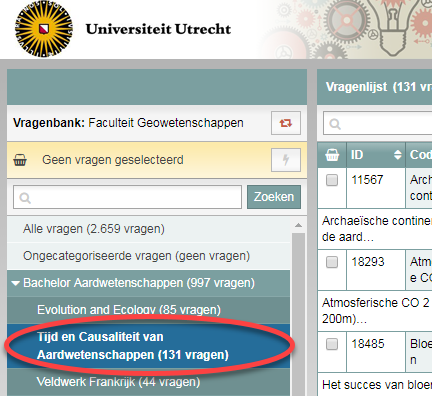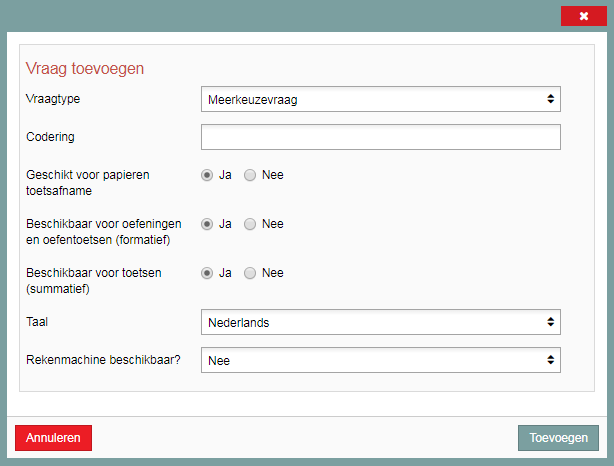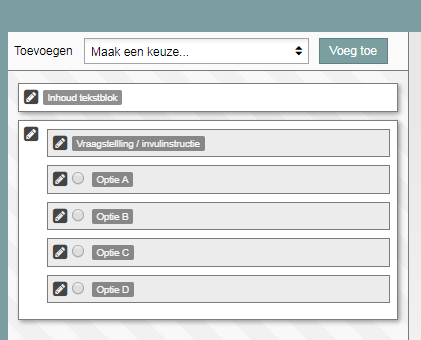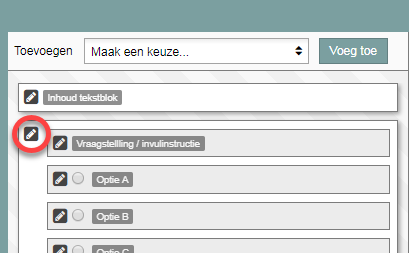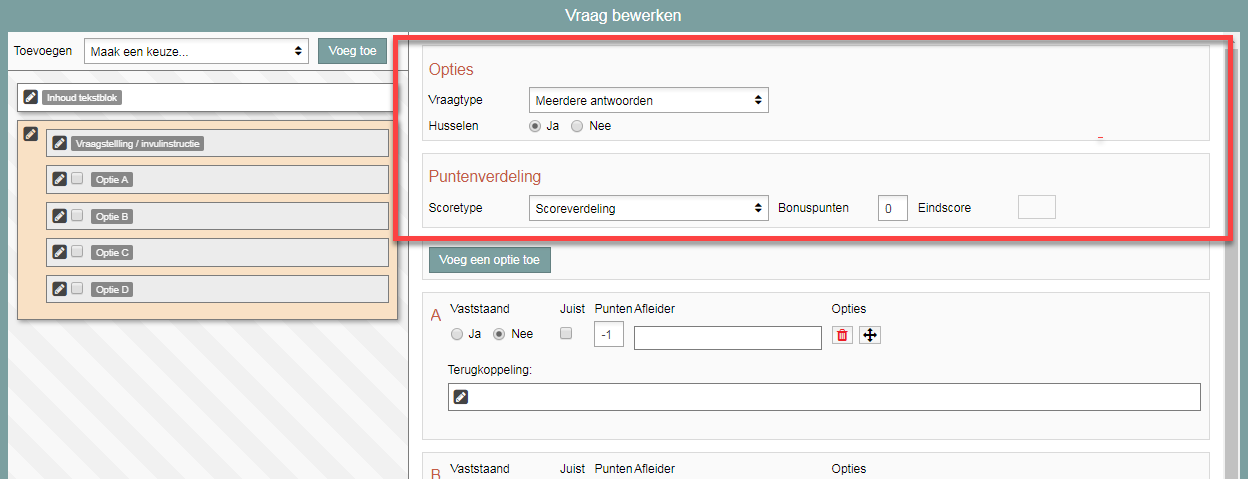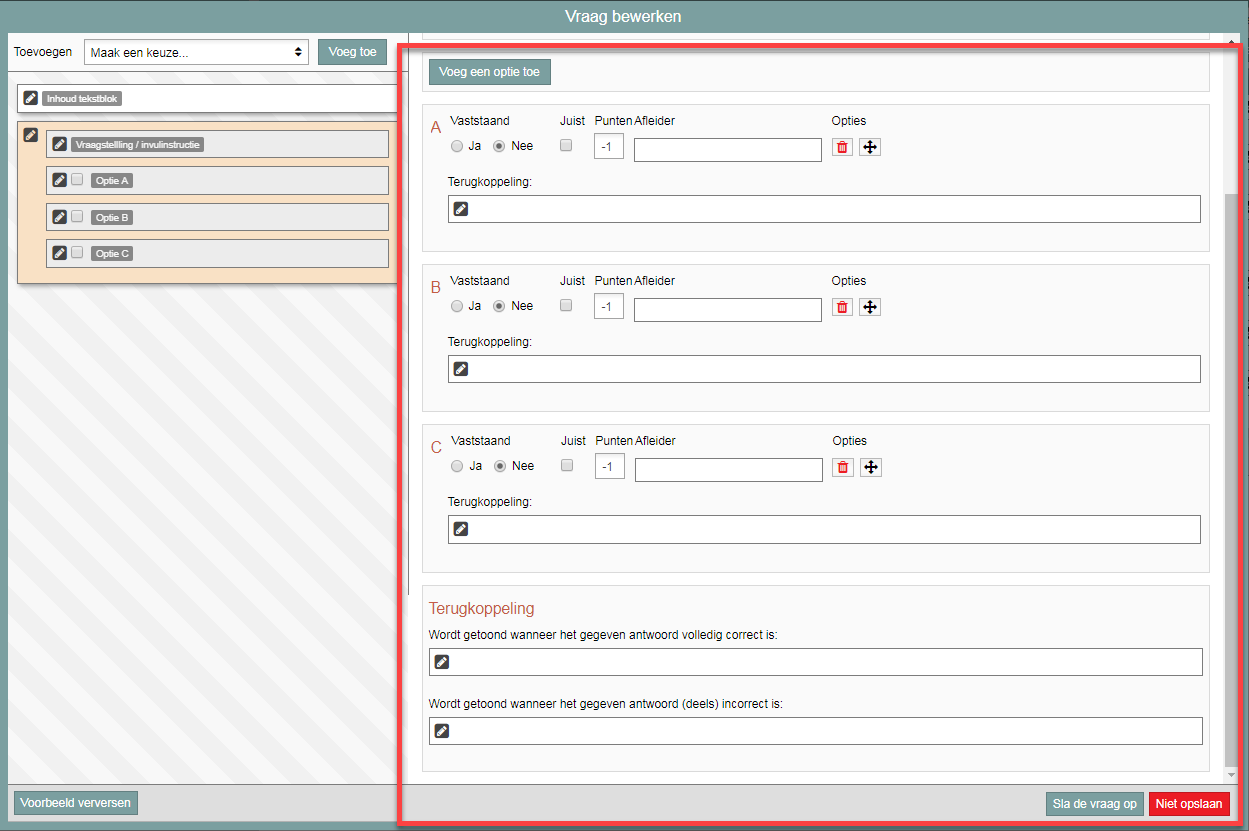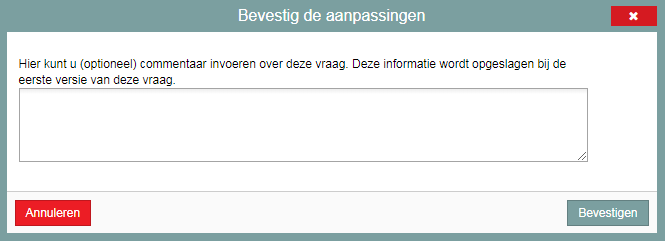Geen onderdeel van een categorie
Nieuwe vraag maken
In dit item leggen we uit welke stappen je moet zetten om een nieuwe vraag aan te maken in Remindo. Ook bespreken we enkele instellingen die je bij (bijna) elk vraagtype moet invoeren.
-
Stap 1
- Log in op de beheeromgeving en ga naar Beheer inhoud.
- Selecteer je faculteit.
- Selecteer links in de lijst (beneden de zoekbalk) de cursus waarvoor je vragen wilt aanmaken. De geselecteerde cursus kleurt blauw. De nieuwe vragen komen nu in de itembank van deze cursus te staan.
-
Stap 2
- Klik op de optie ‘+Voeg vraag toe’ (rechtsboven in het scherm).
-
Stap 3
- Er opent een nieuw scherm. Zie onderstaande screenshot.
- Kies het vraagtype (de vraagvorm). In de onderstaande afbeelding is gekozen voor een meerkeuzevraag.
- Vul bij Codering de naam van de vraag in.
- Als je de opties: Geschikt voor papieren toetsafname, Beschikbaar voor oefeningen en oefentoetsen (formatief), Beschikbaar voor toetsen (summatief) op Nee zet, is deze vraag niet beschikbaar voor deze opties. Bijvoorbeeld: vragen die op niet beschikbaar voor toetsen staan, kunnen niet geselecteerd worden bij het instellen van een toets (zie voor meer informatie: toetsmatrijs).
- Taal: Kies of de vraag met een vlaggetje moet worden aangeduid als een Nederlandse of Engelse vraag.
- Selecteer bij Rekenmachine beschikbaar? of de student tijdens het maken van deze vraag een rekenmachine op mag roepen. Kies voor de simpele of de wetenschappelijke rekenmachine. Let op! Bij het samenstellen van de toets kan deze instelling worden aangepast, er kan dan namelijk worden aangegeven of voor de hele toets een rekenmachine gebruikt mag worden. Zie Toetsmatrijs aanmaken.
- Klik op Toevoegen, wanneer je alles hebt ingevuld en aangevinkt.
-
Tip! Geef de vraag bij ‘Codering’ een logische naam. Gebruik bijvoorbeeld het onderwerp van de vraag. Zo kun je de vraag eenvoudiger terugvinden met de zoekfunctie in Remindo. En, vragen zonder unieke naam kun je niet van elkaar onderscheiden in de Learning Analytics (toetsanalyse in de Afnameomgeving). Goed om te weten: de naam van de vraag wordt niet getoond tijdens de toets.
Naast de codering kun je eigenschappen aan de vraag koppelen met een logisch hoofdthema. Bij Diergeneeskunde hebben de vragen eigenschappen gekregen op basis van diersoort en/of orgaansysteem.
Tip! In de editor (toegelicht vanaf de volgende stap op deze pagina) kun je bij de meerkeuzevraag en de matching/matrixvraag ook nog een ‘Vraagtype’ kiezen.
- Kies je bij ‘Voeg vraag toe’ de (a) meerkeuzevraag met één goed antwoord, dan kun je in de editor nog wisselen naar de (b) meerkeuzevraag met meerdere goede antwoorden of (c) meerkeuzevraag met meerdere goede antwoorden (gelimiteerd). Van (b) kun je ook naar (a) of (c) wisselen.
- Bij keuze van de matching/matrixvraag kun je in de editor de volgende variaties instellen: in de hele matrix kan maximaal één verbinding worden gemaakt, per rij kan maximaal één verbinding worden gemaakt; per rij kunnen meerdere verbindingen worden gemaakt.
-
Stap 4
- Je komt nu in het scherm Vraag bewerken voor het invoeren van de vraag (stam en afleiders).
- Elk vraagtype in Remindo heeft specifieke kenmerken en instellingen die je alleen bij dat vraagtype moet invoeren. De specifieke instellingen worden besproken in het item over dat betreffende vraagtype.
- Een aantal instellingen komt bij (bijna) elk vraagtype voor. Deze instellingen worden hieronder kort besproken aan hand van de meerkeuzevraag.
-
Stap 5
- Stam van de vraag: Elk vraagtype heeft twee velden om de stam van de vraag in te voeren (zie schermafbeelding). Stam van de vraag invoeren: Klik het veld ‘Inhoud tekstblok’ of ‘Vraagstelling/invulinstructie’ aan. Rechts wordt het edit-scherm geactiveerd. In dit scherm voer je de stam van de vraag in. Als het voor jouw vraagopbouw om het even is welk veld je gebruikt, dan biedt ‘Inhoud tekstblok’ wel meer bewerkopties.
- Opties/Afleiders*: Bij de meerkeuzevraag, meervoudig-juistvraag, sorteervraag en matching/matrixvraag moet je afleiders invoeren. Afleiders invoeren: klik links op het potlood voor de afleider. Typ rechts in het edit-scherm de afleider in. Bij het aanklikken van de volgende afleider wordt de vorige gemaakte afleider automatisch opgeslagen. De tekst van het juiste antwoord moet je ook bij de afleiders invoeren. Je vinkt in een ander scherm aan wat de juiste afleider is.
- Om te zien of alle afleiders goed zijn ingevoerd, klik je linksonder in het scherm op voorbeeld verversen.
* Remindo gebruikt het woord ‘optie’ en ‘afleider’ naast elkaar.
-
Let op: Het veld met de tekst ‘Inhoud tekstblok’ is bij de ‘Invulvraag’ niet aanwezig, vanwege de specifieke opbouw van dit vraagtype. Het veld met de tekst ‘Vraagstelling/invulinstructie’ is bij enkele vraagtypen niet aanwezig, vanwege de specifieke opbouw van deze vraagtypen.
Let op: Als je vragen voorbereidt in Word, let dan op dat Remindo de opmaakinstellingen ‘Bold’, ‘Italic’ en ‘Underline’ overneemt bij het kopieren. Als je de juiste afleiders met deze opmaakinstellingen hebt onderscheiden, moet je deze opmaak verwijderen in Remindo. De opmaakinstellingen ’tekst in kleur’ en ’tekst met arcering’ neemt Remindo niet over.
-
Stap 6
- Correct antwoord en puntenverdeling: om het correcte antwoord aan te geven en de puntenverdeling voor de vraag in te stellen, klik je op het potlood linksboven in het vak waar alle afleiders staan (zie afbeelding).
-
Stap 7
Een nieuw scherm opent (zie schermafbeelding).
Veld: Opties
- Bij Vraagtype kun je van een meerkeuzevraag met één goed antwoord naar een meerkeuzevraag met meerdere goede antwoorden (gelimiteerd) wisselen (of andersom).
- Geef bij Husselen aan of de antwoordopties wel of niet gehusseld moeten worden tijdens de toets (alleen bij meerkeuze-, meervoudig-juist en matching/matrixvragen). Let op! Afleiders ‘husselen’ uitzetten als het om juist/onjuist vraag gaat, als het een numerieke reeks betreft, of een andere logische reeks die in vaste volgorde moet staan.
Veld: Puntenverdeling
- In Remindo kun je verschillende scoretypen kiezen, afhankelijk van het vraagtype. De scoretypen zijn: correct antwoord, scoreverdeling, productregel en quotiëntregel. Klik hier voor een omschrijving van de verschillende scoretypen.
- Onder ‘Puntenverdeling’ zie je ook de scores van de vraag. Afhankelijk van het vraagtype en scoretype kun je de volgende scores invullen en bekijken: Standaardscore, Basisscore, Minscore, Totale score, Eindscore en Bonuspunten. Klik voor details over de scores door naar het juiste vraagtype op deze pagina.
-
Stap 8
Velden voor afleiders en terugkoppeling
- Geef de correcte afleider aan door bij deze afleider de optie Juist aan te vinken. Bij een meervoudig juist vraag en de matching/matrixvraag zijn meerdere afleiders als juist aan te vinken.
- Bij de meerkeuze- en meervoudig juistvraag kun je per afleider via de optie Vaststaand instellen of deze afleider op een vaste plek moet blijven staan. De andere afleiders blijven op gehusseld staan.
- Aan elke afleider bij de meerkeuze- en meervoudig-juistvraag kan een Terugkoppeling gegeven worden. De kandidaat krijgt deze terugkoppeling te zien, wanneer hij/zij de resultaten mag inzien en deze afleider gekozen heeft.
- Algemene terugkoppeling geven: in plaats van een terugkoppeling te geven per afleider, kun je een algemene terugkoppeling geven wanneer het antwoord volledig correct of (deels) incorrect is. Dit kan bij elk vraagtype en is instelbaar beneden de afleiders.
- Met de knop Voeg een optie toe voeg je extra afleiders toe. Bij de matching/matrixvraag heet deze optie ‘Voeg rij toe/Voeg kolom toe’.
- Je kunt afleiders verwijderen via de prullenbak achter de afleider.
- De volgorde van de afleiders pas je aan door de afleiders met de pijltjes knop te verslepen.
-
Stap 9
- Vraag opslaan: als je alles hebt ingesteld, klik je rechtsonder in het scherm op Sla de vraag op. Standaard verschijnt onderstaande melding. Voeg eventueel commentaar toe en klik op Sla de vraag op. De vraag is nu aangemaakt en terug te vinden in de vragenbank.
- Als je de vraag al eens hebt opgeslagen, kun je deze ook apart opslaan als nieuwe kopie.